Windows 10: Nemožnosť zmeniť nastavenia myši

Ak nemôžete zmeniť nastavenia myši vo Windows 10, aktualizujte alebo preinštalujte ovládače myši. Alebo spustite riešiteľ problémov hardvéru a zariadení.
Hardvérovo akcelerované GPU plánovanie je nová funkcia pridaná do Windowsu 10 v aktualizácii z mája 2020, verzia 2004. GPU plánovanie je proces koordinácie, uprednostňovania a odosielania práce GPU na vykreslenie.
Pred zavedením modelu Windows Display Driver Model v systéme Windows Vista sa všetky údaje prezentované GPU na vykresľovanie vykonávali na princípe „kto prv príde, ten prv melie“. Plánovanie GPU umožnilo CPU určiť, ktoré požiadavky na zobrazenie majú prioritu. Bol to kľúčový krok k zaisteniu pohotovejšieho používateľského zážitku, keď sa viac ako jeden program pokúšal použiť GPU naraz.
Časom bol plánovač GPU vylepšený, ale vzhľadom na jeho povahu je pridaná réžia na spracovanie a dodatočná latencia. Časť dodatočnej réžie sa vyriešila zavedením vyrovnávacej pamäte rámcov, ktorá čaká na zoskupenie niektorých informácií pred ich odoslaním do GPU. Aj keď to znižuje réžiu, má to negatívny vplyv na oneskorenie vstupu.
Vďaka hardvérovo akcelerovanému plánovaniu GPU je úloha plánovania spracovania GPU presunutá na vyhradený procesor na samotnom GPU. Použitím špeciálneho procesora na plánovanie GPU sa CPU uvoľní na vykonávanie iných procesov, ktoré sú pre výkon užitočnejšie. Táto funkcia je úplne voliteľná, voliteľná a vyžaduje kompatibilný grafický hardvér a ovládače.
Tip: Na aktiváciu tejto funkcie sú potrebné grafické karty Nvidia zo série 1000 a novšie alebo grafické karty AMD zo série 5600 a 5700 a novšie, ako aj najnovšie grafické ovládače. Ak váš systém túto funkciu nepodporuje, v aplikácii Nastavenia sa nezobrazí.
Objavilo sa množstvo tvrdení týkajúcich sa výkonnostných výhod aktivácie hardvérovo akcelerovaného plánovania GPU. Microsoft však vo svojom oznámení funkcií poznamenáva, že pravdepodobne bude mať minimálny vplyv na výkon, aspoň na začiatok. Benchmarky od recenzentov naznačili, že vo výkone sú vo všeobecnosti minimálne zmeny, tie však môžu byť v pozitívnom aj negatívnom smere v závislosti od testovanej hry.
Ak chcete povoliť hardvérovo akcelerované plánovanie GPU v systéme Windows 10, otvorte aplikáciu Nastavenia stlačením klávesu Windows, zadaním „Nastavenia“ a stlačením klávesu Enter. V aplikácii Nastavenia kliknite na „Systém“, potom prejdite na spodok karty „Zobrazenie“ a kliknite na „Nastavenia grafiky“.
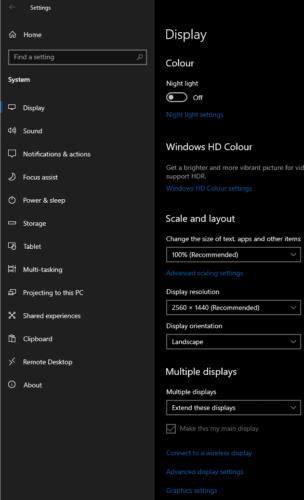
Kliknite na „Nastavenia grafiky“ v spodnej časti karty „Zobrazenie“ v nastaveniach „Systém“.
Kliknutím na posúvač „Hardware-accelerated GPU scheduling“ do polohy „On“ túto funkciu povolíte. Upozorňujeme, že aby sa nastavenie prejavilo, budete musieť reštartovať počítač.
Kliknite na posúvač „Hardware-accelerated GPU scheduling“ do polohy „On“ a reštartujte počítač.
Ak nemôžete zmeniť nastavenia myši vo Windows 10, aktualizujte alebo preinštalujte ovládače myši. Alebo spustite riešiteľ problémov hardvéru a zariadení.
Ako aktivovať alebo deaktivovať funkciu ochrany súborov systému Microsoft Windows pomocou registrácie a iných metód pre Windows 10 a 11.
Ponuka Štart nefunguje – je to jeden z najhorších problémov v systéme Windows 10. Mnoho ľudí čelilo tomuto problému. Vyskúšajte náš 1. a 4. spôsob riešenia tohto problému.
Ak pracujete so staršími aplikáciami alebo nechcete dostávať upozornenia na aplikácie, ktoré sa pokúšajú vykonať zmeny, môžete vypnúť UAC v systéme Windows 10. Tento návod vás naučí, ako bezpečne spravovať nastavenia UAC.
Naučte sa, ako synchronizovať nastavenia v systéme Windows 10. S touto príručkou prenesiete vaše nastavenia na všetkých zariadeniach so systémom Windows.
Každé zariadenie pripojené k vášmu počítaču a komponenty v ňom sú riadené ovládačmi zariadení. Tieto ovládače zabezpečujú, že zariadenia môžu fungovať efektívne a podporujú všetky ich funkcie.
Obnovte továrenské nastavenia systému Windows 10 a vráťte sa do stavu ako nový. Naučte sa, ako postupovať v prípade infekcie malware alebo pri predaji počítača.
Bluetooth vám umožňuje pripojiť zariadenia a príslušenstvo so systémom Windows 10 k počítaču bez potreby káblov. Spôsob, ako vyriešiť problémy s Bluetooth.
Ako opraviť: chybové hlásenie „Táto aplikácia sa nedá spustiť na vašom počítači“ v systéme Windows 10? Tu je 6 jednoduchých riešení.
Spojenie dvoch počítačov so systémom Windows 10 v lokálnej sieti ad hoc je skvelým spôsobom na zdieľanie súborov a hier. Zistite, ako na to!
Veľký zoznam vecí, ktoré môžete skúsiť vyriešiť problém, keď ľavé tlačidlo myši nefunguje v systéme Microsoft Windows 10.
Zistite, ako zvýšiť VRAM v systéme Windows 10 a zlepšiť tak výkon pri hraní hier a prehrávaní videí.
Chcete vypnúť automatické zamykanie v systéme Windows 10, pretože robí viac zlého ako dobrého? Prekáža vám to vo vašej produktivite? Prečítajte si niekoľko jednoduchých opráv. Vypnite <strong>automatické zamykanie Windows 10</strong> ľahko a rýchlo.
Riešenie chyby 0X800701B1 v systéme Windows 10, ktorá indikuje, že zariadenie neexistuje. Užitočné tipy pre opravu tejto chyby.
Úplný sprievodca, ako opraviť alebo odinštalovať program v systéme Windows 10. Prečítajte si, ako zvládnuť poškodené aplikácie rýchlo a efektívne.
Ak váš monitor nezobrazuje správne farby, môžete nastavenia upraviť pomocou správy farieb v systéme Windows 10. Naučte sa, ako nájsť a nainštalovať správny farebný profil a vrátiť sa k predvoľbám.
Správca poverení v systéme Windows 10 vám pomôže bezpečne spravovať vaše prihlasovacie údaje na webových stránkach a aplikáciách.
Uviazli ste pri počítači alebo notebooku so systémom Windows 10, ktorý sa neustále reštartuje? Nebojte sa! Tu je niekoľko efektívnych spôsobov, ako tento problém vyriešiť.
Ak sa vám nedarí pripojiť externé zariadenia k počítaču, táto príručka vám pomôže s rôznymi metódami aktualizácie ovládačov USB v systéme Windows 10.
Oboznámte sa s optimalizáciou virtuálnej pamäte vo Windows 10 na zlepšenie výkonu vášho počítača. Optimalizovaná virtuálna pamäť zvyšuje efektivitu používania RAM.
Existuje mnoho dôvodov, prečo sa váš notebook nemôže pripojiť k sieti Wi-Fi, a preto existuje mnoho spôsobov, ako túto chybu opraviť. Ak sa váš notebook nemôže pripojiť k sieti Wi-Fi, môžete vyskúšať nasledujúce spôsoby, ako tento problém vyriešiť.
Po vytvorení bootovacieho USB zariadenia na inštaláciu systému Windows by používatelia mali skontrolovať výkon bootovacieho USB zariadenia, aby zistili, či bolo vytvorené úspešne alebo nie.
Niekoľko bezplatných nástrojov dokáže predpovedať poruchy disku skôr, ako k nim dôjde, čo vám poskytne čas na zálohovanie údajov a včasnú výmenu disku.
Pomocou správnych nástrojov môžete skenovať systém a odstrániť spyware, adware a iné škodlivé programy, ktoré sa môžu vo vašom systéme ukrývať.
Keď sa počítač, mobilné zariadenie alebo tlačiareň pokúša pripojiť k počítaču so systémom Microsoft Windows cez sieť, môže sa zobraziť chybové hlásenie „Sieťová cesta sa nenašla – chyba 0x80070035“.
Modrá obrazovka smrti (BSOD) je bežná a nie nová chyba systému Windows, ktorá sa vyskytuje, keď sa v počítači vyskytne nejaká závažná systémová chyba.
Namiesto vykonávania manuálnych operácií a operácií s priamym prístupom v systéme Windows ich môžeme nahradiť dostupnými príkazmi CMD pre rýchlejší prístup.
Po nespočetných hodinách používania svojho notebooku a stolového reproduktora na vysokej škole mnohí ľudia zistia, že niekoľko šikovných vylepšení môže premeniť ich stiesnený internátny priestor na dokonalé streamovacie centrum bez toho, aby museli minúť veľa peňazí.
Z Windowsu 11 bude Internet Explorer odstránený. V tomto článku vám WebTech360 ukáže, ako používať Internet Explorer v systéme Windows 11.
Touchpad notebooku neslúži len na ukazovanie, klikanie a približovanie. Obdĺžnikový povrch podporuje aj gestá, ktoré umožňujú prepínať medzi aplikáciami, ovládať prehrávanie médií, spravovať súbory a dokonca aj zobrazovať upozornenia.

![Ponuka Štart nefunguje v systéme Windows 10 [vyriešené] Ponuka Štart nefunguje v systéme Windows 10 [vyriešené]](https://blog.webtech360.com/resources8/images11/image-1324-0213193307479.jpg)

























